Konu
- #Kullanım
- #Takvim Entegrasyonu
- #Google Takvim
- #Uygulama Kurulumu
- #Slack
Oluşturulma: 2024-11-21
Oluşturulma: 2024-11-21 16:24
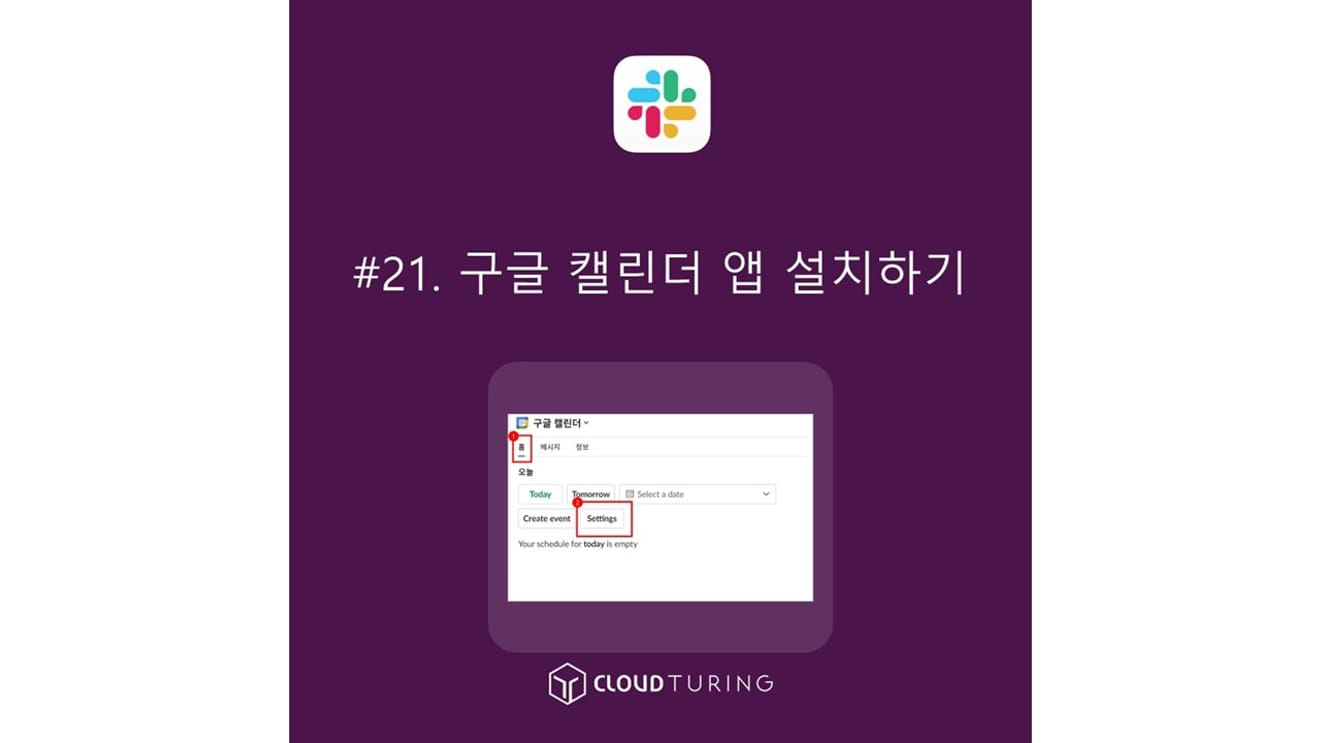
Son zamanlarda Slack'in Google Takvim uygulaması olan Google Calendar for Team Events hizmetini sonlandıracağı duyurulmuştur. (23 Mart 2023 tarihinde sona ereceği açıklanmıştır)
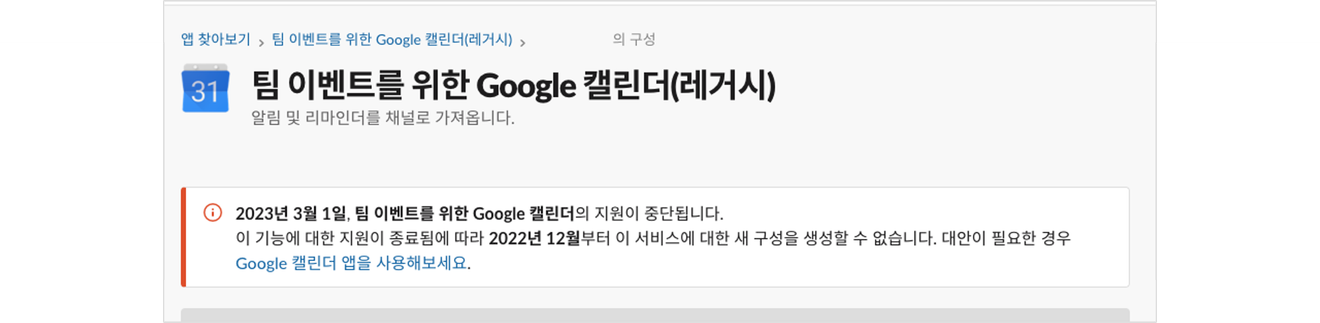
2023 yılının 03 Mart tarihinde desteğin kesileceği duyuruldu. Aslında 01 Ocak'tan beri çalışmıyordu, ancak son tarihini ertelemiş olmaları itirazların çok fazla olduğunu gösteriyor.
Bu nedenle, bunun yerine kullanılabilecek bir Google Takvim uygulaması kurmamız gerekiyor.
Google tarafından doğrudan geliştirilmiştir ve ücretsizdir
Kurulum bağlantısı: https://slack.com/app-pages/google-calendar
1. [Slack'e Ekle]'ye tıklayın.
2. [İzin Ver]'e tıklayın.
3. Her kullanıcının bunu ayrı ayrı kullandığı için hesap bağlantısı yapılacaktır. (Ben GWS kullandığım için Google oturum açma ekranı geliyor)
4. Oturum açtıktan sonra son bilgi paylaşımını onayladığınızda kurulum tamamlanır.
5. Kurulum tamamlandığında Slack'te uygulama yüklü olacak ve bir mesaj bildirimi gelecektir.
Kurulum tamamlandı, şimdi kullanım yöntemini öğrenelim.
1. Uygulamadan ‘Google Takvim’i (Türkçe görünen ‘Google Takvim’i, adını değiştirdiğim için öyle görünüyor) seçin.
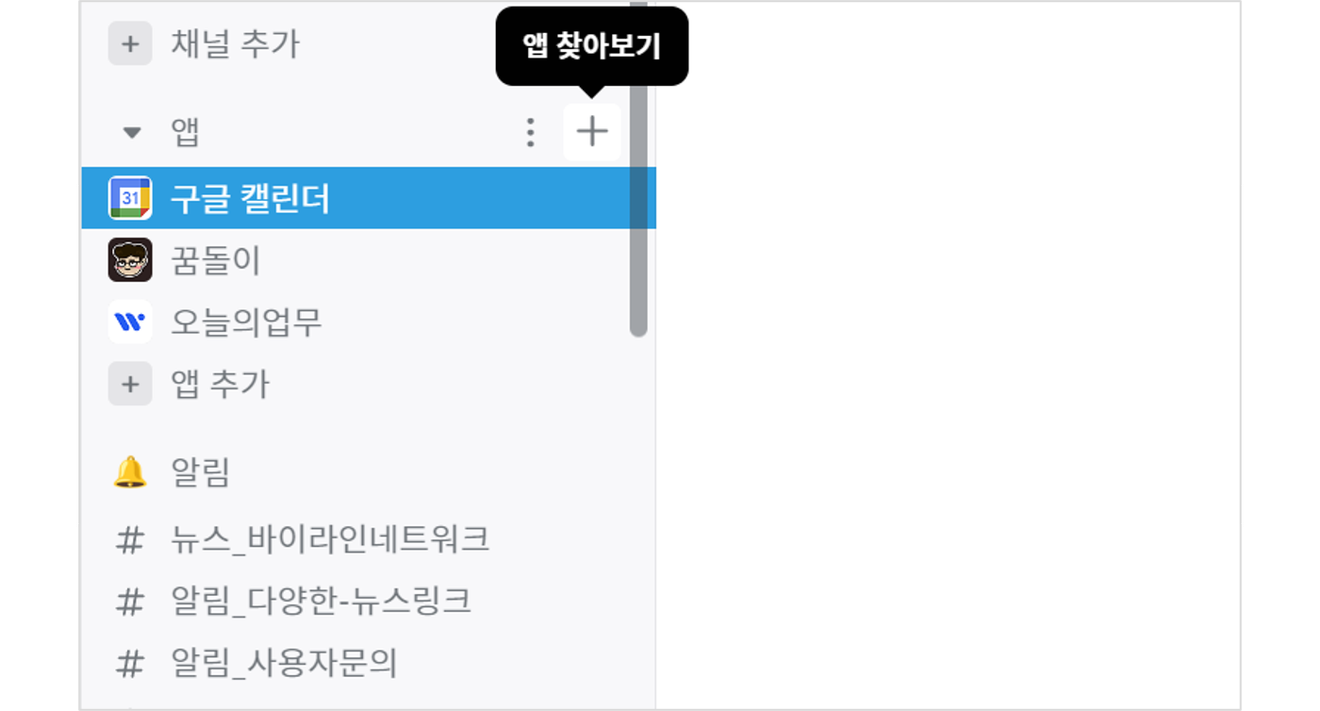
2. ‘Google Takvim’in [Ana Sayfa] bölümünden [Ayarlar]'a tıklayın.
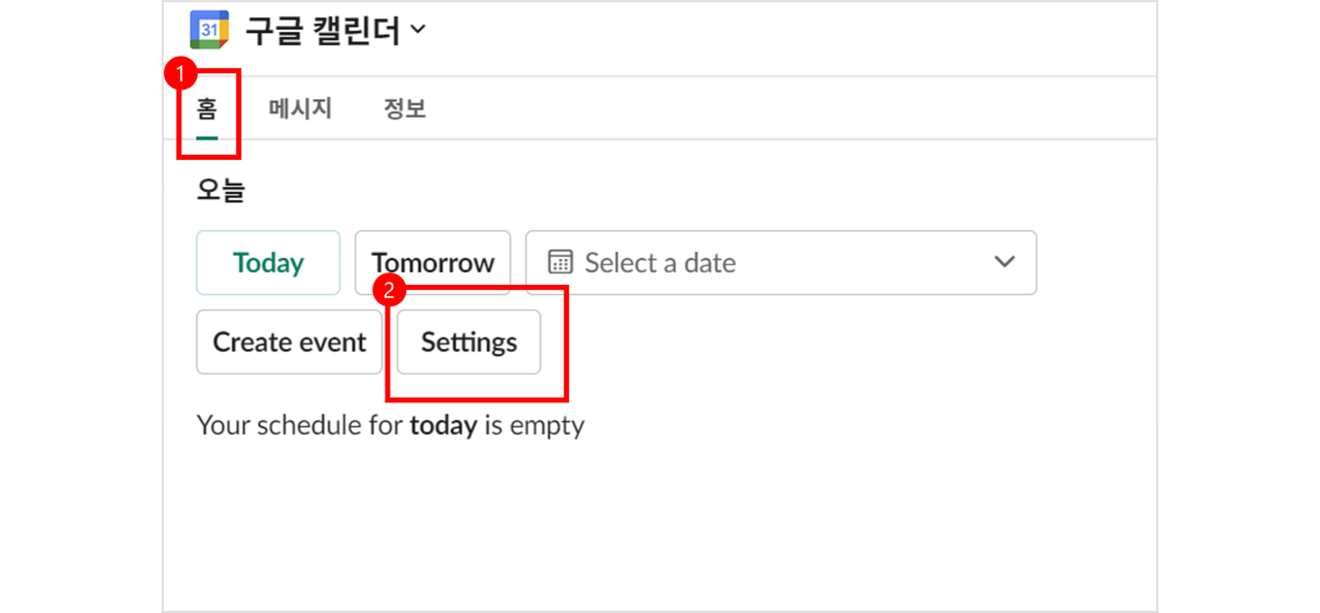
3. Aşağı kaydırın.
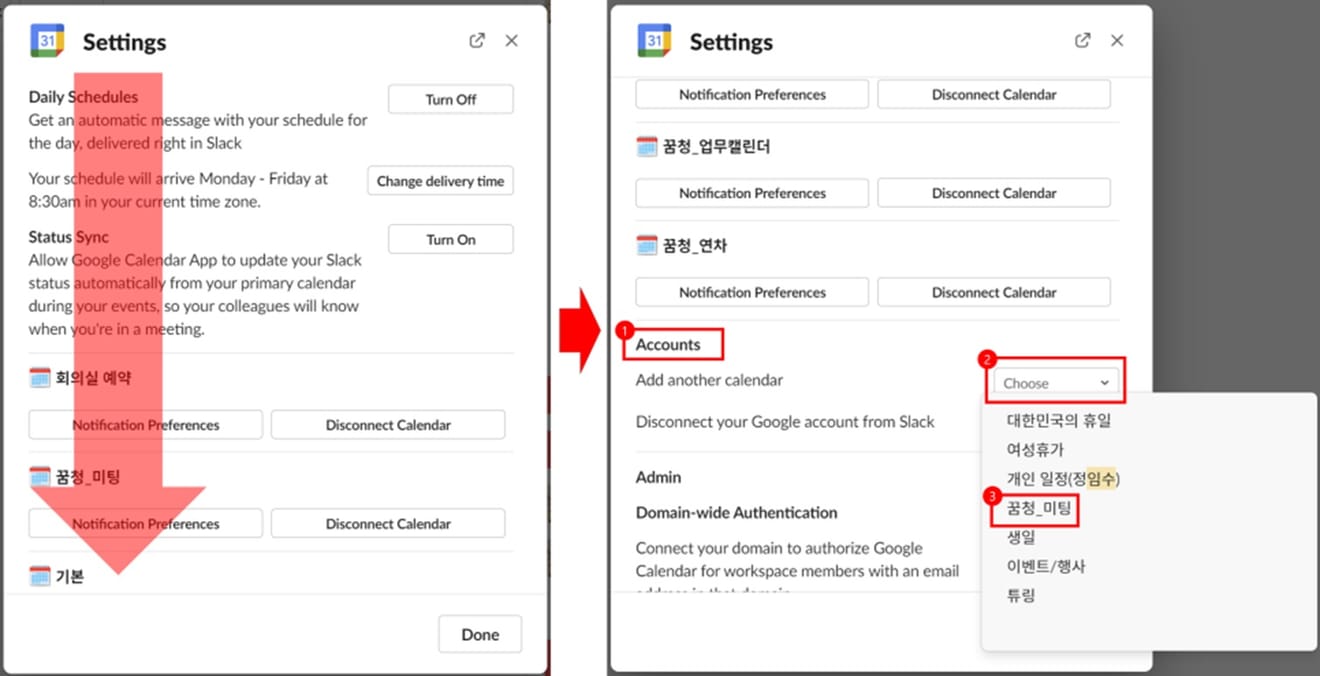
4. Şimdi bildirimleri ayarlamalıyız.
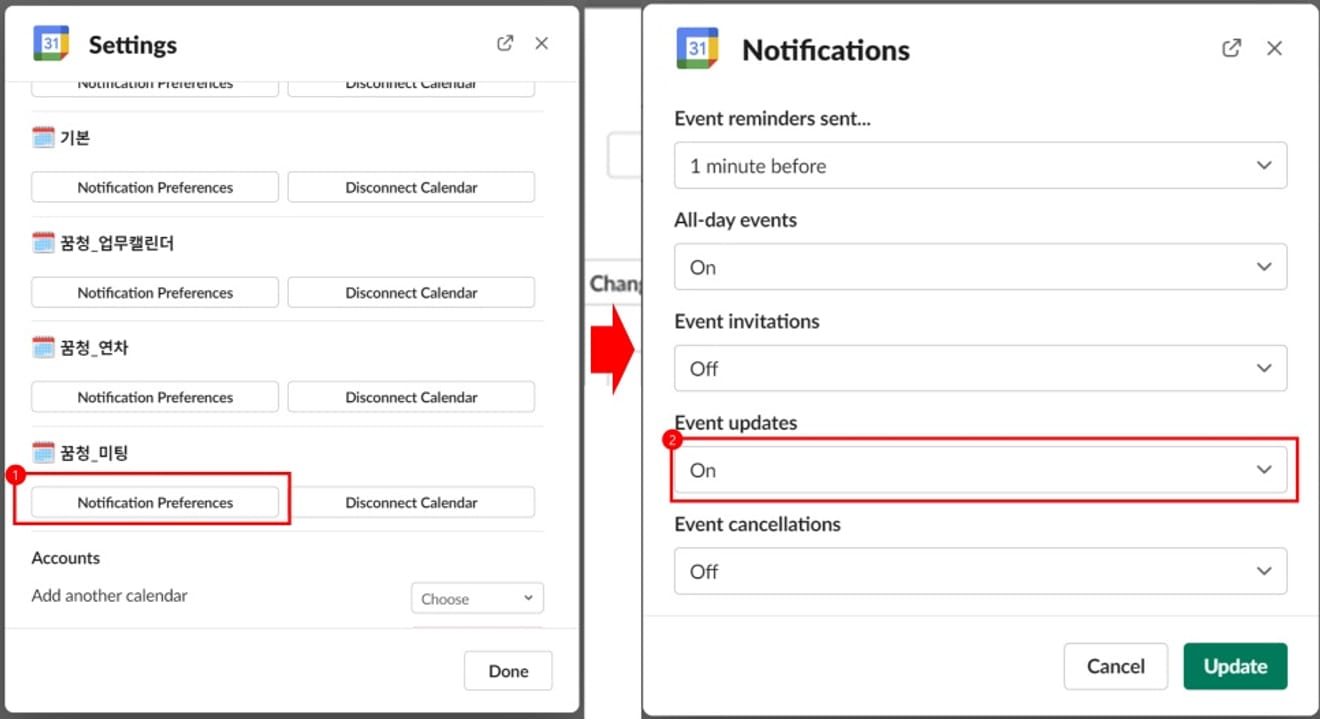
Böylece Google Takvim'de toplantı odası rezervasyonu, toplantı takvimi veya izin kayıtları güncellendiğinde bildirim alabilirsiniz.
Slack'te doğrudan oluşturulan RSS uygulamasını kullanmak istiyorsanız bağlantıyı tıklayın.
Yorumlar0